麥克風在 Google Meet 中無法使用?嘗試這些常見的修復

發現解決 Google Meet 麥克風問題的有效方法,包括音頻設置、驅動程序更新等技巧。

儘管TikTok 演算法會引導您找到新貼文建議,但您可以選擇僅查看您追蹤的帳戶中的新貼文。這正是「關注」選項卡發揮作用的地方,該選項卡應該定期更新您在 TikTok 上關注的創作者的新帖子。但對於少數用戶來說,這似乎並沒有發生。
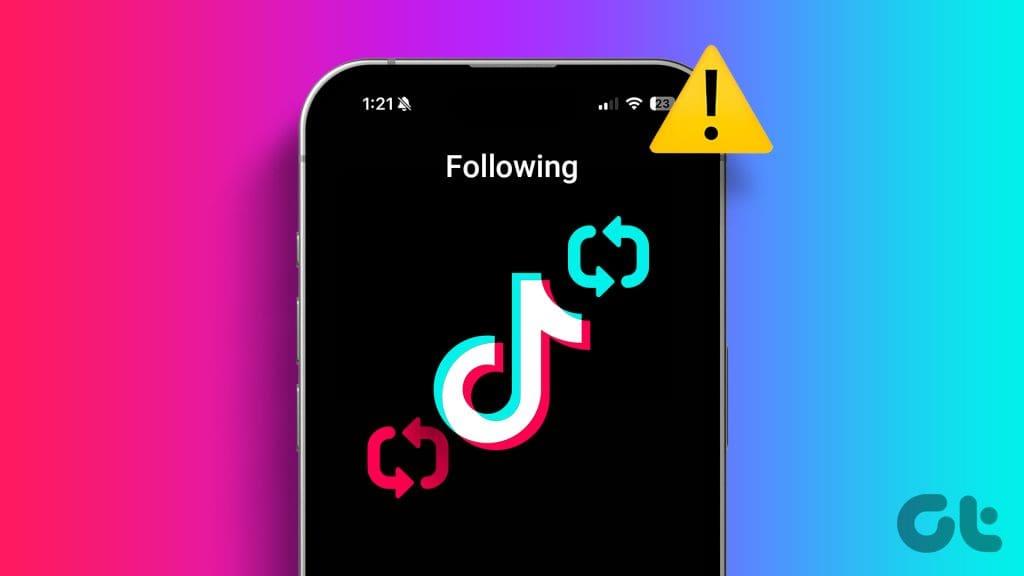
一些用戶抱怨 TikTok 的「追蹤」頁面沒有更新並顯示新貼文。如果您的帳戶也遇到同樣的問題,這裡有一些故障排除方法可以解決此問題。
從基本解決方案開始,此問題背後的第一個可能性可能是您關注的帳戶更改了其視訊隱私設定。這些貼文可能已被您追蹤的帳號的管理員設為私人。也有可能您已被TikTok 上的該帳號封鎖。
如果 TikTok 上的「追蹤」頁面沒有更新,您需要檢查應用程式的伺服器狀態。有時,應用程式或網站的某些功能會停止正常運作。您可以造訪 DownDetector並查看您所在地區或地區的使用者是否在應用程式中遇到相同的問題。如果是這樣,您可能需要等待一段時間,讓 TikTok 從他們的一端解決錯誤。
每當 TikTok 停止工作並且您無法看到新影片時,您應該檢查您的網路連線狀態。我們建議您在 iPhone 或 Android 上使用 5G 或連接到 Wi-Fi 網路。由於影片是包含動畫和其他元素的充滿數據的媒體文件,因此您需要穩定的網路連線才能以最佳品質觀看它們。
連接到強大的網路後,請確保您已停用 TikTok 應用程式中的內建資料保護程式選項。就是這樣。
第 1 步:打開 TikTok 應用程序,然後點擊右下角的個人資料圖示。

步驟 2:點擊右上角的漢堡選單圖標,然後選擇底部的設定和隱私。
步驟 3:點選「資料保護程式」並確保功能已停用。
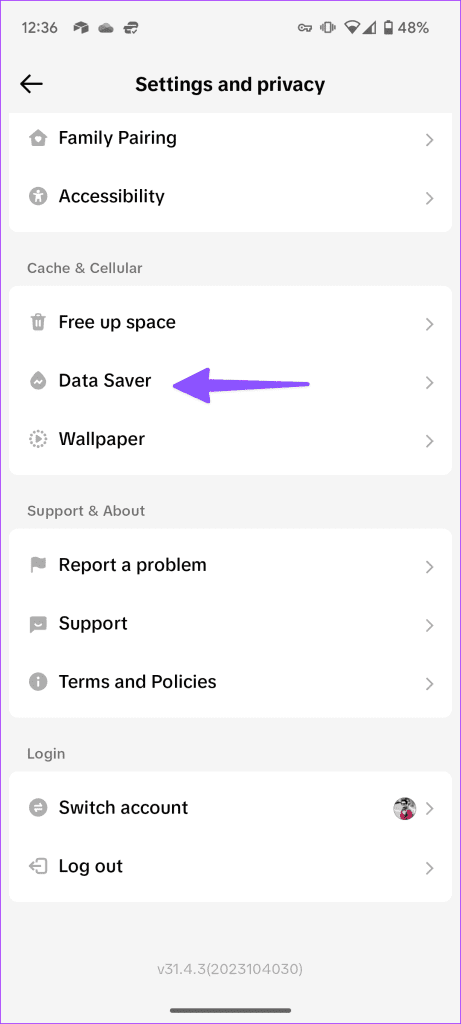
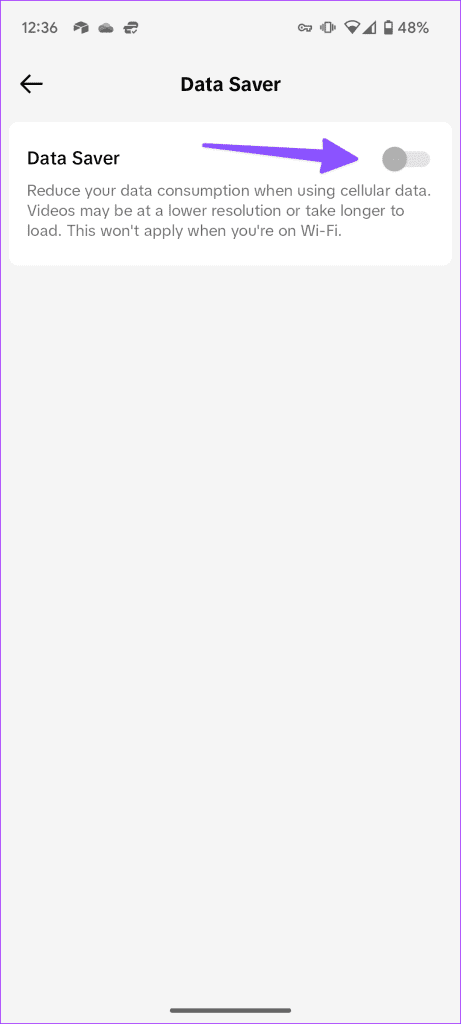
如果您仍然遇到相同的問題,您可以嘗試重新登入您的 TikTok 帳戶。這是一個簡單而有效的解決方案,可以解決大多數應用程式內問題。
第 1 步:打開 TikTok 並點擊右下角的個人資料圖示。

步驟 2:向下捲動到底部,然後點擊「登出」。
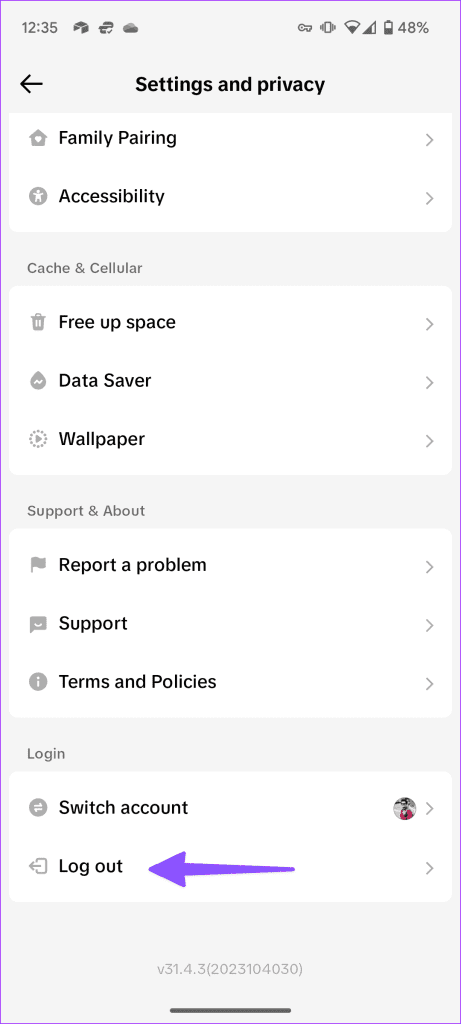
第三步:重新登入您的帳戶並檢查問題是否解決。
如果您仍然面臨相同的問題,強制退出並重新啟動是另一個有效的解決方案。這將為應用程式帶來一個全新的開始。
步驟1:長按TikTok應用程式圖示並選擇應用程式資訊。

步驟 2:點選「強制停止」並選擇「確定」進行確認。
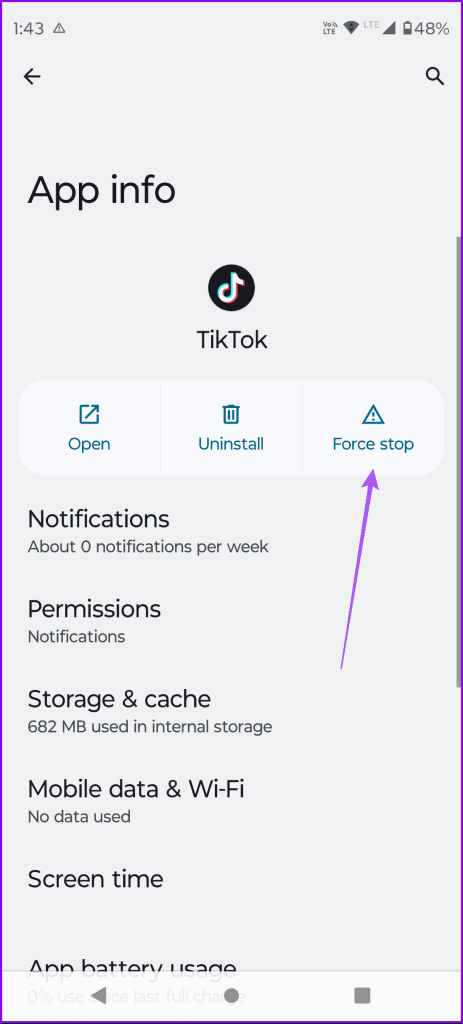
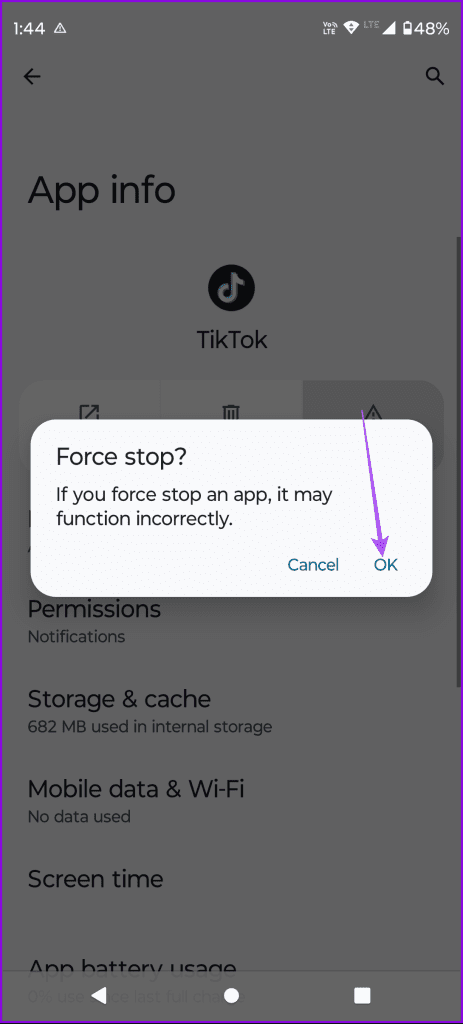
步驟3:關閉App Info並重新啟動TikTok以檢查問題是否仍然存在。
如果 TikTok「追蹤」頁面仍未顯示新帖子,您可以嘗試清除應用程式快取。我們這麼說是因為載入內容的問題可能是由應用程式快取損壞所引起的。
步驟1:長按TikTok應用程式圖示並選擇應用程式資訊。

步驟 2:點擊儲存和快取並選擇清除快取。
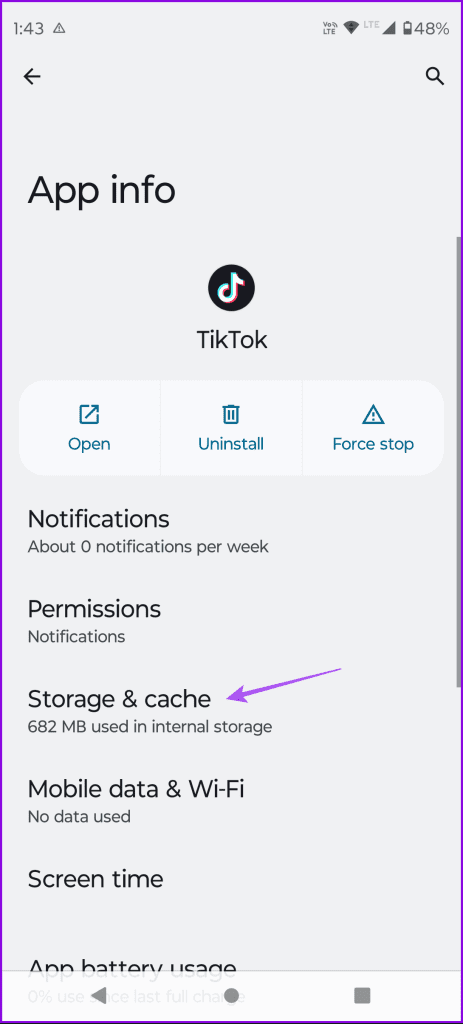
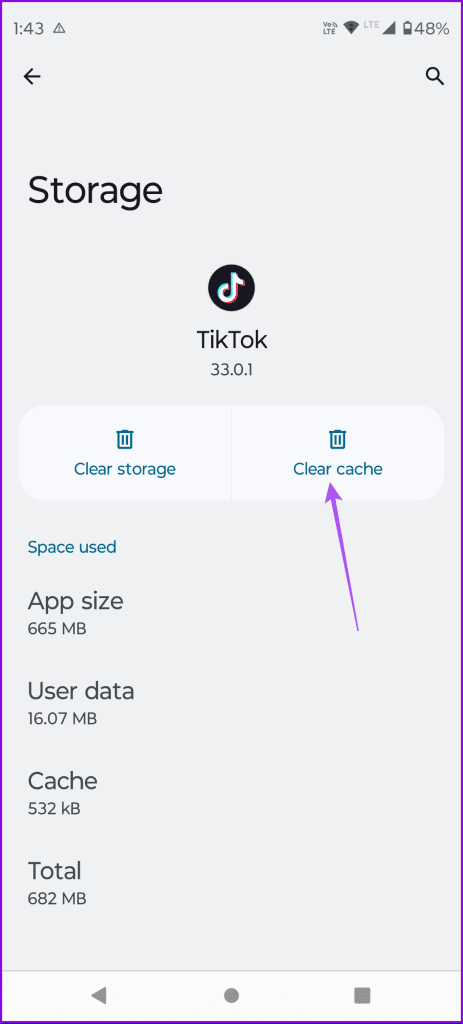
步驟3:關閉應用程式資訊並再次啟動應用程式以檢查問題是否解決。
您也可以使用應用程式中的內建選項清除應用程式快取。就是這樣。
第 1 步:開啟 TikTok 應用程式並選擇您的個人資料圖示。

步驟 2:點擊右上角的漢堡選單圖標,然後從隨後的提示中選擇「設定和隱私」。
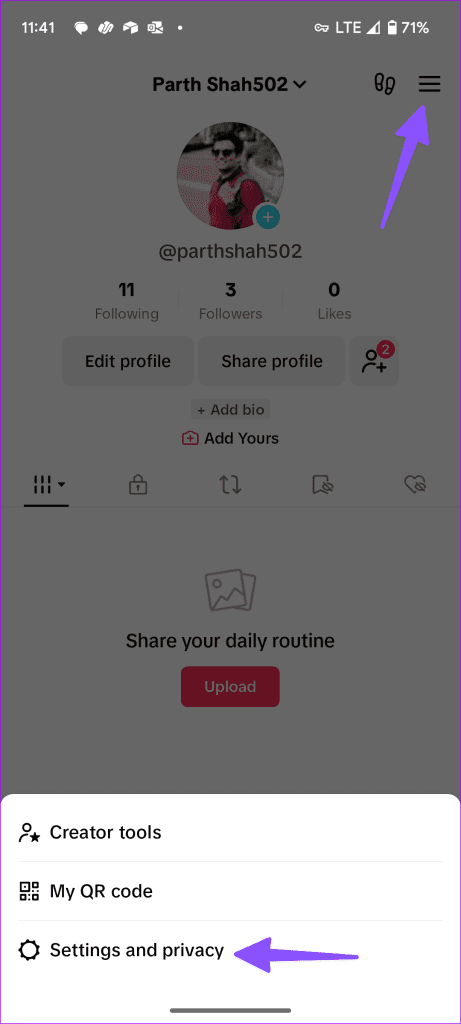
步驟 3:選擇釋放空間並點選清除快取。
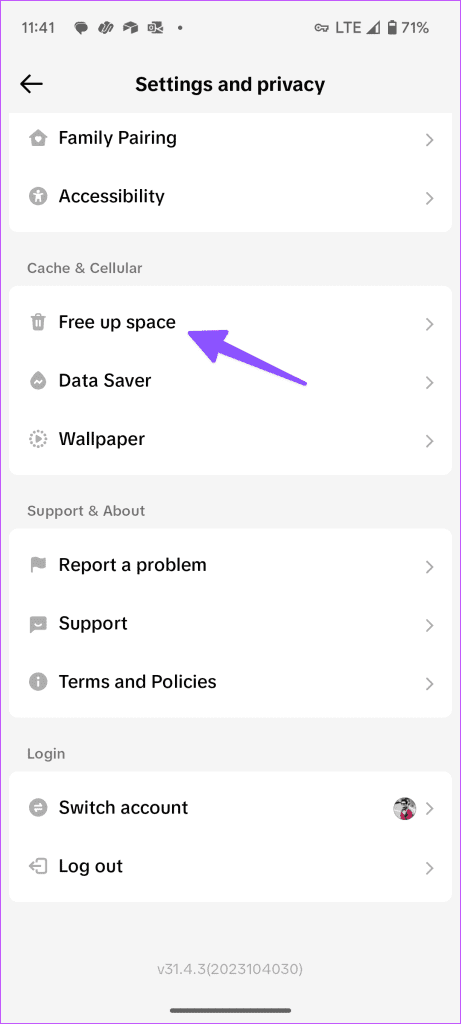
如果這些解決方案都不適合您,那麼更新 TikTok 應用程式是最後的選擇。當前版本中的一些錯誤可能會導致該問題。
當 TikTok 中的「追蹤」頁面不顯示新貼文時,這些解決方案將有所幫助。該應用程式還允許您保存最喜歡的影片。如果您無法這樣做,請參閱我們的帖子以了解解決此問題的最佳解決方案。
發現解決 Google Meet 麥克風問題的有效方法,包括音頻設置、驅動程序更新等技巧。
在 Twitter 上發送訊息時出現訊息發送失敗或類似錯誤?了解如何修復 X (Twitter) 訊息發送失敗的問題。
無法使用手腕檢測功能?以下是解決 Apple Watch 手腕偵測不起作用問題的 9 種方法。
解決 Twitter 上「出錯了,重試」錯誤的最佳方法,提升用戶體驗。
如果您無法在瀏覽器中登入 Google 帳戶,請嘗試這些故障排除提示以立即重新取得存取權限。
借助 Google Meet 等視頻會議工具,您可以在電視上召開會議,提升遠程工作的體驗。
為了讓您的對話更加安全,您可以按照以下步驟在行動裝置和桌面裝置上為 Instagram 聊天啟用端對端加密。
了解如何檢查您的 Dropbox 安全設定有助於確保您的帳戶免受惡意攻擊。
YouTube TV 為我們提供了許多堅持使用的理由,因為它融合了直播電視、點播視頻和 DVR 功能。讓我們探索一些最好的 YouTube 電視提示和技巧。
您的三星手機沒有收到任何通知?嘗試這些提示來修復通知在您的 Samsung Galaxy 手機上不起作用的問題。








